 Utilisons les modèles d'animation d'After Effects 7 pour créer un générique, en liaison avec Premiere Pro avec la fonction "Dynamic Link".
Utilisons les modèles d'animation d'After Effects 7 pour créer un générique, en liaison avec Premiere Pro avec la fonction "Dynamic Link".
Dans ce tutorial nous allons créer un générique dans After Effects 7 et l'intégrer dans un montage Premiere Pro avec la fonction "Dynamic Link". Ce générique est créé à l'aide de presets (modèles) livrés avec le logiciel. Nous allons les personnaliser pour le fond animé, les textes animés, la colorimétrie, des masques animés, des animation d'image dans l'image (PinP). Pour finir nous verrons comment utiliser un projet After Effects 7 dans Premiere Pro 2 et le modifier. |
||
| Sébastien Gaillard | ||
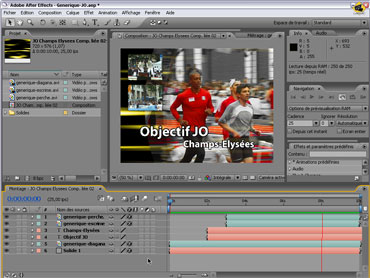 |
Au Menu (le chapitrage est implémenté dans le fichier quicktime) : |
|
Lien du download du fichier Quicktime (faire clic droit "enregistrer la cible sous") : generique-after7.mov |
Informations sur le tutorial:
Tutorial Vidéo Quicktime chapitré |
|
| Informations techniques | ||
|
|
||
|
Quicktime 7 conseillé
Nous conseillons l'utilisation du lecteur gratuit Quicktime 7 car le tutorial téléchargé se lancera en plein écran (même sur la version gratuite de Quicktime) et la barre de navigation de Quicktime 7 s'affiche/disparait par dessus l'image (selon mouvements de souris).Cette barre de contôle permet donc un accès aux chapitres ainsi qu'aux boutons de lecture et de réglage audio tout en restant en plein écran. |
||
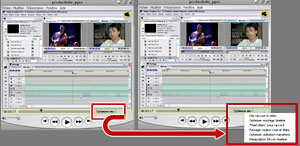 |
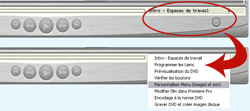 |
|
| Les tutoriaux sont chapitrés. Pour accéder au chapitre de votre choix, cliquez sur le listing sur la droite de la barre de lecture. En lecture plein écran avec Quicktime 7, cliquez sur le listing à droite des boutons de lecture. ___________________________________________________________________________ |
||
| Pour tout commentaire, suggestion, ou question technique, vous pouvez vous exprimer en remplissant ce formulaire, en cliquant ici. |
||
